プロジェクトに対して定義されたオルソ部品表注釈が存在しない場合、[プロジェクト セットアップ]で追加することができます。
注: オルソ部品表注釈を作成しようとしたときに、プロジェクト内に定義されたオルソ分表注釈セットアップが存在しない場合、エラー メッセージ「プロジェクトには定義された部品表注釈がありません。」が表示されます。部品表注釈セットアップは、部品表 ID 属性定義名称を含むブロックを指定し、配管コンポーネントとファスナに適用します。 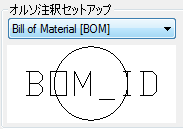
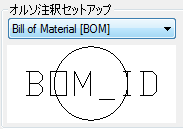
[プロジェクト セットアップ]で部品表注釈をセットアップするには:
- [プロジェクトセットアップ]のツリー表示で、[Plant 3D DWG 設定]
 [Plant 3D クラス定義]
[Plant 3D クラス定義]  [配管および機器]を展開します。
[配管および機器]を展開します。 - [配管コンポーネント]をクリックします。
- [オルソ注釈セットアップ]領域で、[注釈を追加]をクリックします。[シンボル設定]ダイアログ ボックスが表示されます。
- [シンボルの名前]ボックスに、名前を入力します。たとえば、Bill of Material [BOM]。
- [ターゲットのプロパティを使用]リストで、[はい]をクリックします。
- [引出線を使用]リストで、[はい]をクリックします。
- ブロック名が空の場合は、次の操作を行います。
- [ブロック]領域で、参照ボタン( [...] )をクリックします。
- [ブロック図面を選択]ダイアログ ボックスで、プロジェクト フォルダ内の projSymbolStyle.dwg を指定します。[ブロックを選択]ダイアログ ボックスが表示されます。
- [使用可能なブロック]リストで、ブロックの名前(たとえば、Oval Tag Style_3dblock)をクリックします。
- [OK]をクリックして、[ブロックを選択]ダイアログ ボックスを閉じます。
- [OK]をクリックして、[シンボル設定]ダイアログ ボックスを閉じます。
- [オルソ注釈セットアップ]領域で、[ブロックを編集]をクリックします。
- ブロック エディタで属性定義をダブル クリックして、[属性定義を編集]ダイアログ ボックスを表示します。
- [名称]ボックスに、BOM_ID と入力します。 [OK]をクリックして、[属性定義を編集]ダイアログ ボックスを閉じます。

- 省略可能: 属性定義の文字の位置合わせ(たとえば、中央)とブロックのアウトライン ジオメトリを指定します。たとえば、半径が 0.15 インチまたは 4.5 mm の円を作成します。
- リボンの[ブロック エディタ]タブで、[ブロック エディタを閉じる]をクリックして変更を保存します。
- 省略可能: ガスケットなどのファスナの部品表注釈をサポートするには、[プロジェクト セットアップ]のツリー表示で[ファスナ]をクリックし、手順 3 ~ 13 を繰り返します。手順 4 では、異なる名前(たとえば、Bill of Material Fasteners [BOM])を指定します。
- [OK]をクリックして、[プロジェクト セットアップ]を閉じます。